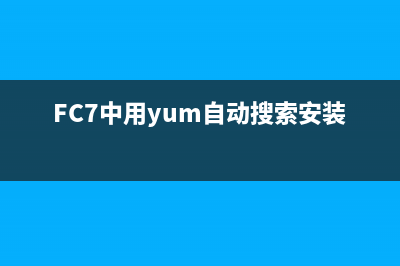位置: 编程技术 - 正文
Oculus Rift DK2的组装(the oculus rift)
编辑:rootadmin推荐整理分享Oculus Rift DK2的组装(the oculus rift),希望有所帮助,仅作参考,欢迎阅读内容。
文章相关热门搜索词:oculus2 fov,oculus rift s教程,oculus rift s2,oculus rifts,oculus2 fov,oculus dk2 vr,oculus2 fov,oculus dk2 vr,内容如对您有帮助,希望把文章链接给更多的朋友!
购买DK2都会带有几页安装说明,如果遗失了可以点击上面的连接,点击Documentation下载DK2_Quick_Start_Guide.pdf打印。
这里简单翻译下组装手册上的步骤:
组装前:
首先打开盒子,确认DK2的部件是否完整,并认真阅读安全与健康警告。
1. 安装驱动(就是之前的教程)
2. 设置DK2头部设备:打开前面的盖子(Cover)确认USB和HDMI的插口是否插好,然后将盖子装回去。注意:不要挡住DK2上的小灯泡(LED灯),否则会影响DK2位置追踪的性能。
3. 连接DK2到电脑:将接线的另一头插到电脑的USB和HDMI接口上,如果没有HDMI接口,可以使用DK2附带的HDMI转DVI接口插到电脑的DVI接口上。注意:尽量不要使用延长线,延长线会使矫正的传输数据发生偏差影响DK2性能。
4. 连接位置追踪摄像头:将同步线(Sync cable)一头插在摄像头上,另一头插到DK2的插线盒(Cable connector box)上
将摄像头的USB线直接连接到电脑的USB2.0的接口上,注意:接到USB3.0上,会使电脑检测不到摄像头。

5. 固定位置追踪摄像头:将摄像头固定在你的液晶显示器(或其他替代品)上
并且距离DK2水平大约1.5米(5 feet)的距离。
6. 连接电源线(可选):你可以将附带的电源线插头插到连线盒上,并连接电源
全部插头插好后的效果图:
7. 打开电源:按下电源按钮(Power button)打开电源,LED灯会亮橙色光。当DK2接受到视频信号是会亮蓝色光。
8. 调节带子:根据你的脑袋大小,调节DK2的带子。
9. 安装透镜:A型号适合正常&#;睛,B型号适合近视的&#;睛。左&#;透镜逆时针旋转拆卸,右&#;透镜顺时针旋转拆卸:
. 调节镜片距离:调节镜片距离到合适的地方(个人推荐越近越好,但是不要碰到&#;睫毛),注意:DK2不适合任何的&#;镜,不要佩戴&#;镜使用DK2。
. 开始使用:看到这步,说明你已经完成了DK2的组装。
关于U3D贴图格式压缩 这篇文章是我看过关于unity中图片压缩方面最相信的了,地址:
Unity3d游戏场景优化杂谈 提前研究了一些资料,涉及到Lod技术(LevelsofDetail,多细节层次),选择剔除(Culling),光照贴图(Lightmap)当然还有强大而又脆弱的Unity3d引擎.所有资料都来
unity 原生UI 拖拽跟随鼠标移动 unity中拖拽某个UI移动时,例如是image类型的UI,要想实现图片跟随着鼠标移动需要以下操作:首先我们要在鼠标按下时保存鼠标按下的位置,记录要移动
标签: the oculus rift
本文链接地址:https://www.jiuchutong.com/biancheng/383510.html 转载请保留说明!